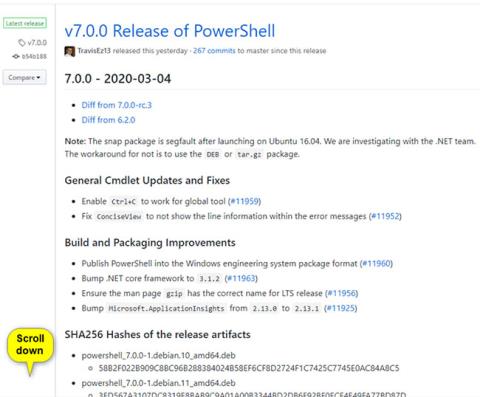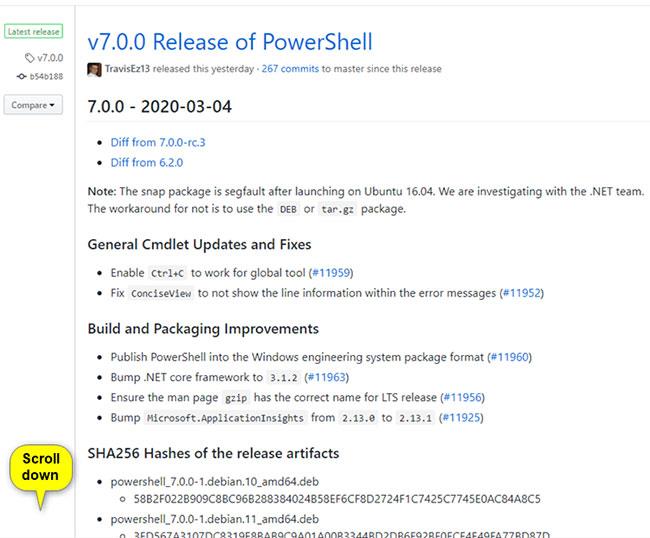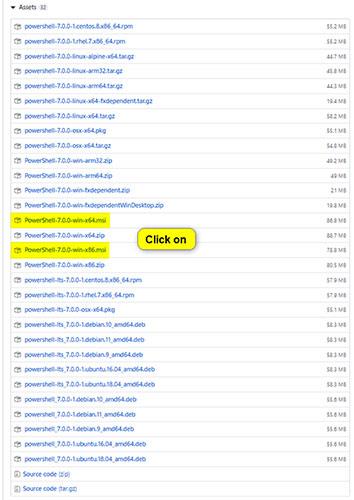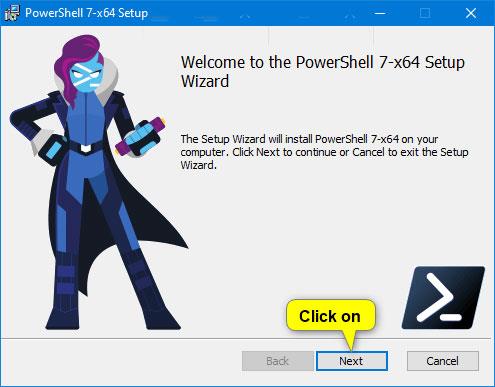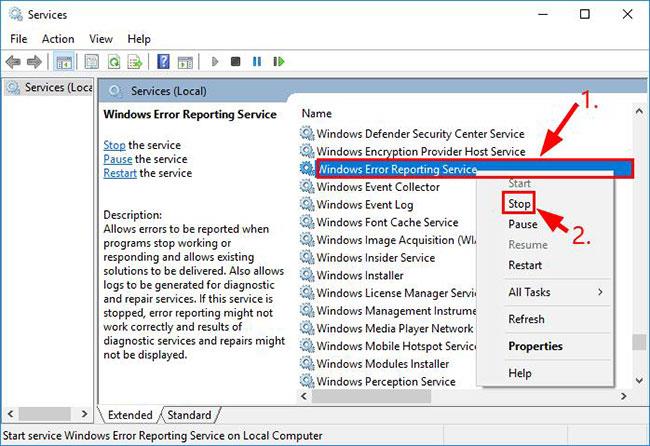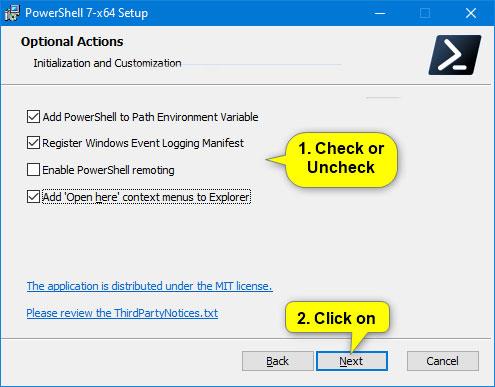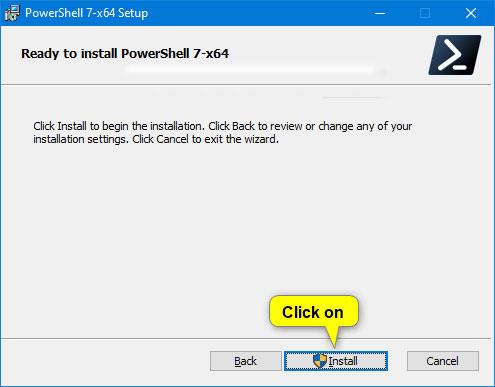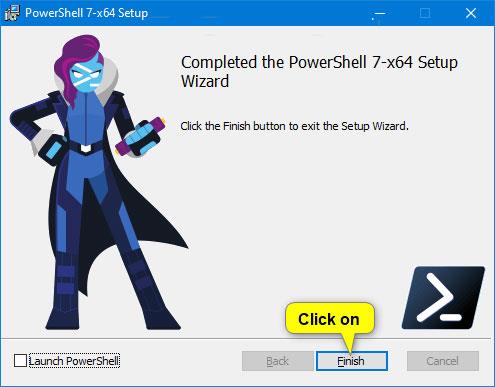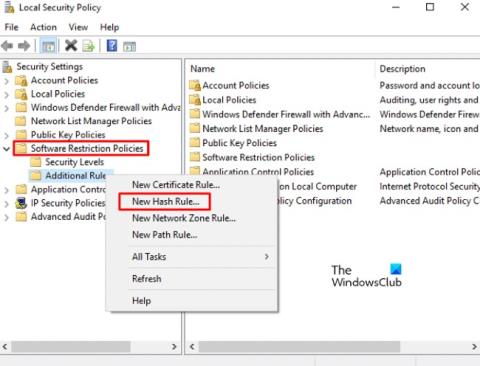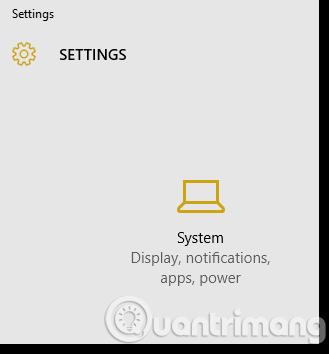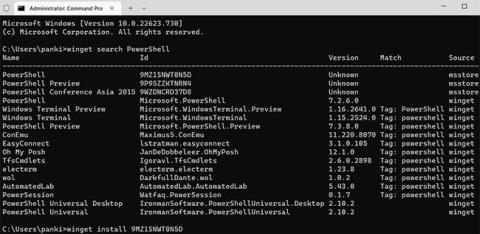„Microsoft“ paskelbė apie „PowerShell 7.0“ išleidimą 2020 m. kovo 4 d.
„PowerShell 7“ yra naujausias pagrindinis „PowerShell“ naujinys . „PowerShell“ apima komandinės eilutės apvalkalą, į objektą orientuotą programavimo kalbą, taip pat įrankių rinkinį, skirtą scenarijų / cmdlet vykdymui ir modulių valdymui.
Šiame vadove bus parodyta, kaip atsisiųsti ir įdiegti „PowerShell 7.0“ sistemoje „Windows 7“, „Windows 8.1“ ir „Windows 10“.
Pastaba : norėdami įdiegti „PowerShell 7.0“, turite prisijungti kaip administratorius.
„PowerShell 7.0“ įdiegimas nepakeis integruotosios „Windows PowerShell“, kuri pagal numatytuosius nustatymus pateikiama su „Windows“.
Štai kaip:
1. Eikite į „Powershell 7.0.0“ leidimo puslapį „GitHub“.
https://github.com/PowerShell/PowerShell/releases/tag/v7.0.0
2. Slinkite žemyn iki „Powershell 7.0.0“ skilties Ištekliai ir spustelėkite MSI failo nuorodą (pvz., „PowerShell-7.0.0-win-x64.msi“ ) 32 arba 64 bitų versijai .
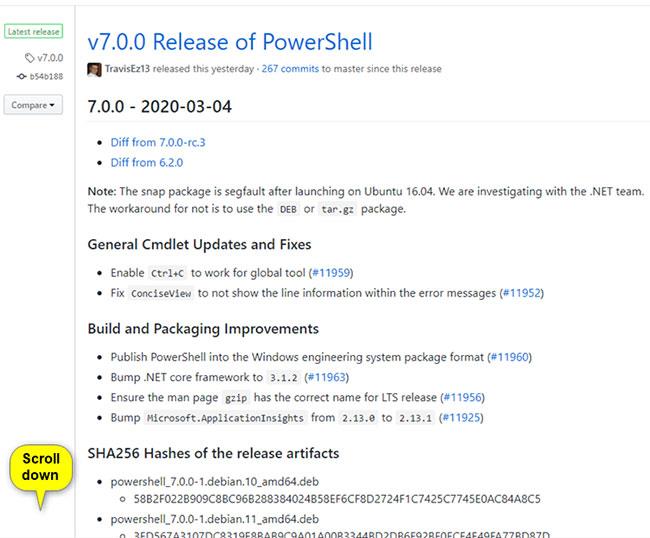
Slinkite žemyn iki „Powershell 7.0.0“ skilties Ištekliai
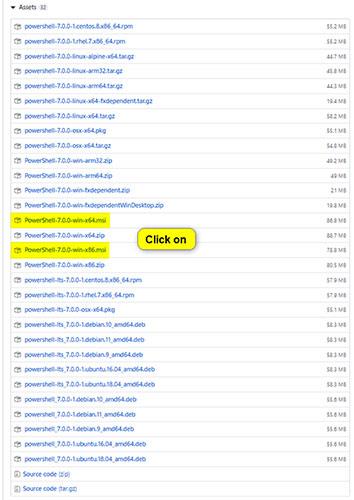
Spustelėkite MSI failo nuorodą
3. Išsaugokite MSI failą (pvz., "PowerShell-7.0.0-win-x64.msi") darbalaukyje ir paleiskite jį.
4. Spustelėkite Kitas 2 kartus.
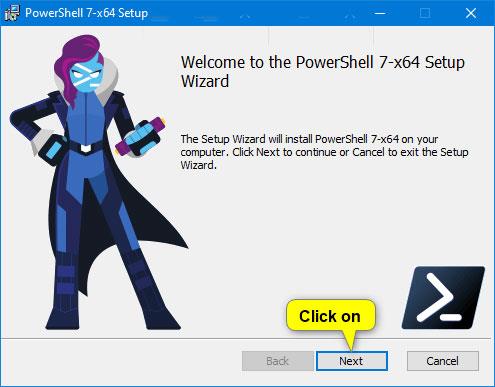
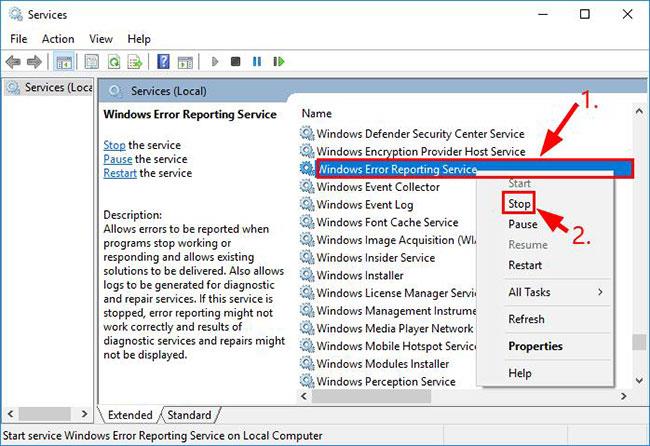
Pastaba : jei norite pakeisti, kur yra įdiegta PowerShell 7.0, pirmiausia spustelėkite mygtuką Keisti ir pasirinkite aplanką arba disko vietą, kurią norite įdiegti.
5. Pažymėkite norimas parinktis, atžymėkite parinktis, kurių nenorite, ir spustelėkite Pirmyn.
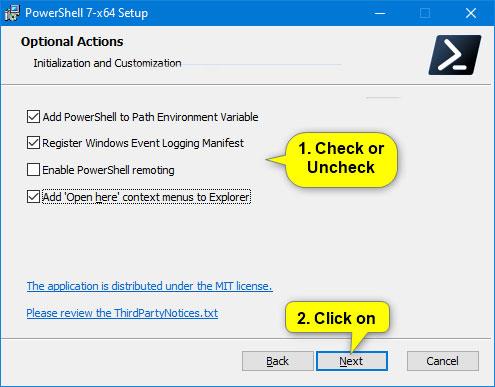
Patikrinkite norimas parinktis
6. Spustelėkite Įdiegti.
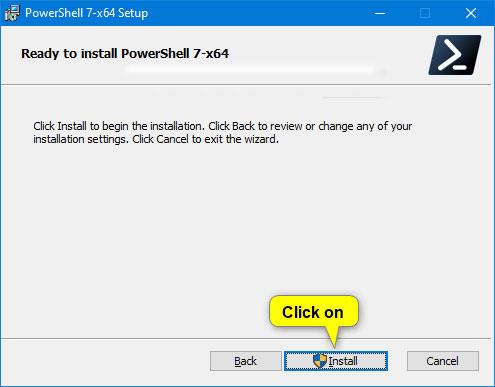
Spustelėkite Įdiegti
7. Jei UAC ragina, spustelėkite Taip , kad patvirtintumėte.
8. Spustelėkite Baigti.
Pastaba : prieš spustelėdami Baigti pažymėkite laukelį Launch PowerShell , jei norite atidaryti Powershell 7.0 dabar.
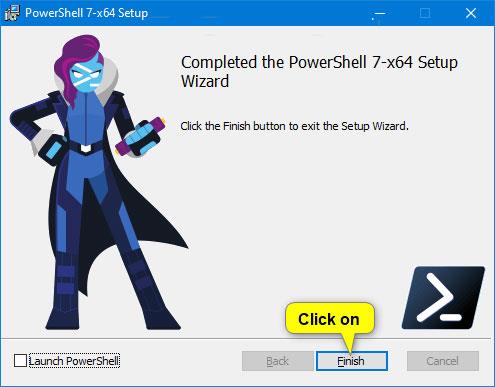
Pažymėkite laukelį Launch PowerShell prieš spustelėdami Baigti, jei norite nedelsiant atidaryti Powershell 7.0